1、在开始菜单的搜索框里把Msconfig输入后按下回车就可把“系统配置”窗口打开了;
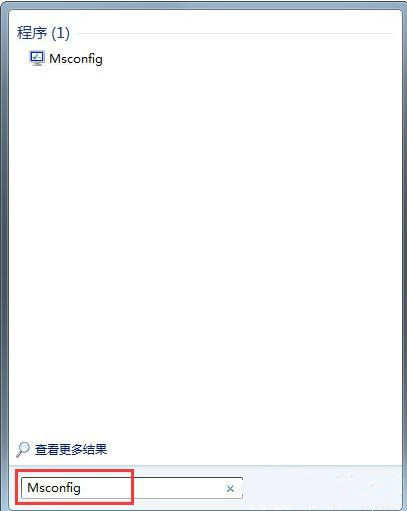
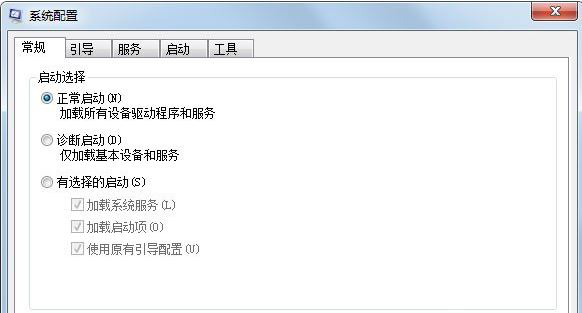
2、接着在“系统配置”窗口里的“引导”选项卡可以看到一个“超时”,在此默认的时间是30秒,把它修改成“3”;
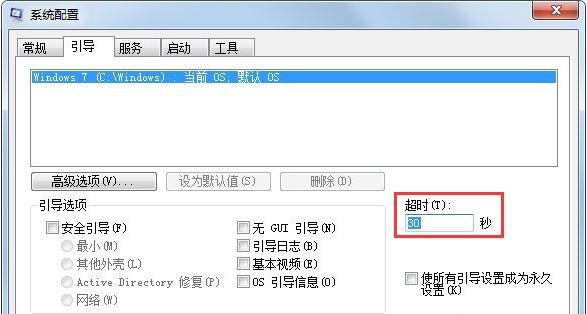
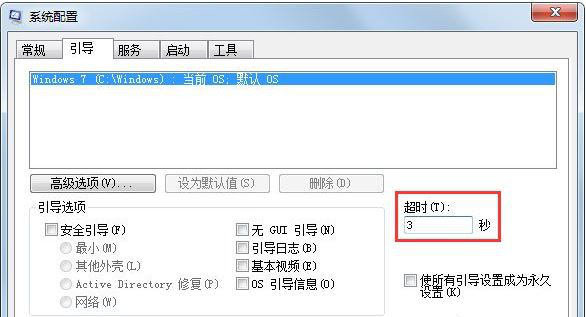
3、之后点击“高级选项”,然后在“处理器数”下拉选项中选“2”,勾选“最大内存”,这里的数字不需要修改;
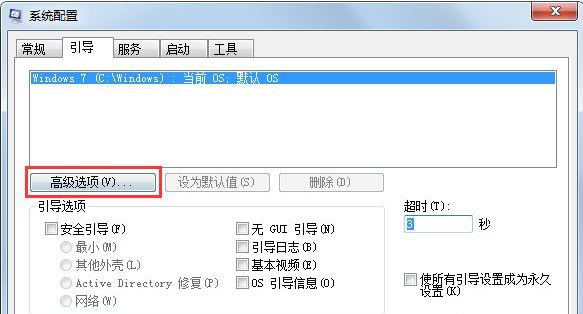

4、进入“工具”选项卡后选“更改UAC设置”来更改用户账户控制设置,在点击“启动”,设置完Msconfig确定后退出就会提示重启系统,选择重新启动;
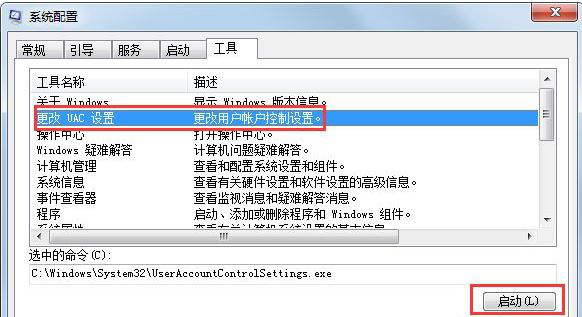
5、打开控制面板后找到“用户账户”,然后在“更改用户账户”里点击“更改用户账户控制设置”,在窗口里把左侧的刻度条,拉至最下面“从不通知”就行了。
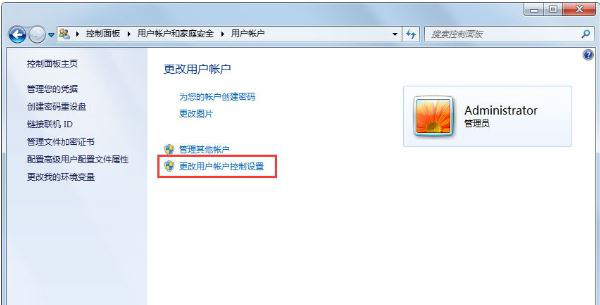
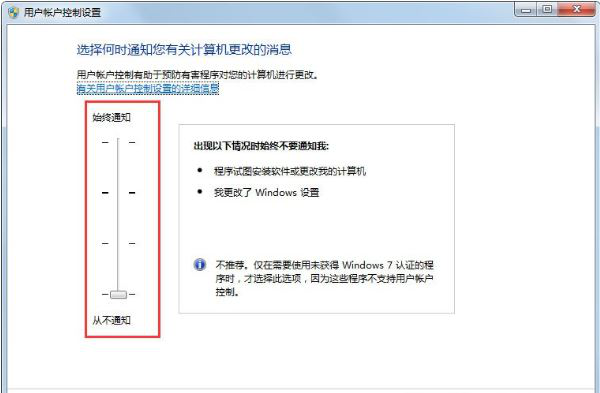
点击阅读全文

405.4MM
下载
3778.56M
下载
Windows 7 Image Updater(Win7映像更新程序)
1.83GM
下载